怎么查看电脑使用次数与时间?本章内容给大家谈谈关于遇上电脑使用小技巧有哪些的问题,我们该怎么处理呢。下面这篇文章将为你提供一个解决思路,希望能帮你解决到相关问题。
怎么查看电脑使用次数与时间
查看电脑使用次数与时间的方法
1、先打开控制面板,然后将类别设置为“大图标”视图。
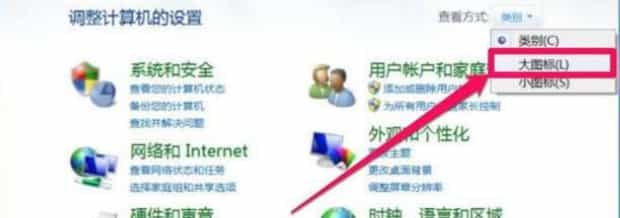
2、调整成大图标视图后,在所有项目中,找到并选择“管理工具”这一项。

3、进入管理工具窗口后,在右侧窗口,从系统所有工具中找到“计算机管理”这一项。

4、进入计算机管理器编辑器界面后,从左侧目录选项中,先选择“系统工具”,再从其下找到并选择“事件查看器”。
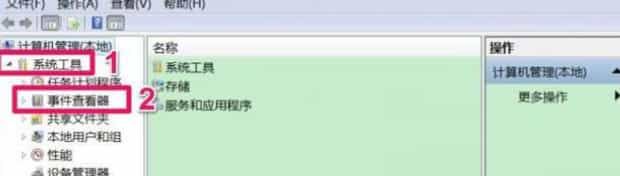
5、打开事件查看器的子项,找到并选择“Windows日志”,再打开“Windows日志”,从其下找到“系统”这一项。
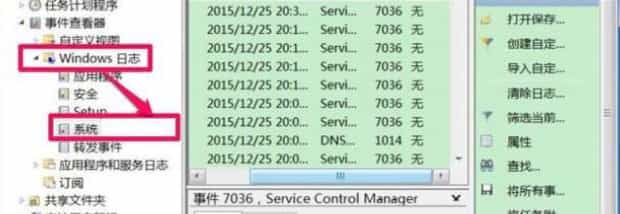
6、因为“Windows日志”记录很多的事件,如果查看所有日志,肯定太多了,必须先筛选一下,到“系统”这一项右边的窗口,选择“筛选当前日志”。
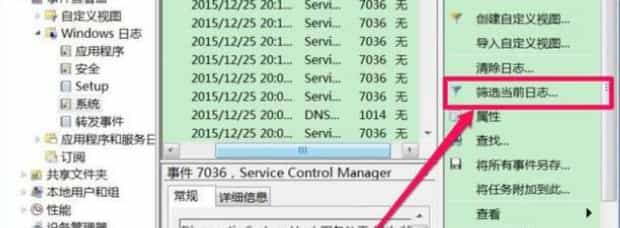
7、打开筛选当前日志窗口,在ID设置框中,填上6005,6006这两个数值,6005为开机时间,6006为关闭时间,填好后,按确定。
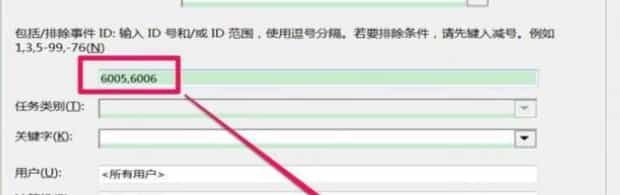
8、等一会儿,就会在中间窗口显示所有开关机记录,是从这台电脑制造出后的记录,最上面为最近一次开机,然后每两项为一次开关机。把滚动条拉下来,查看最先开关机记录,就知道这台电脑购买之前使用过的情况。 提示:在购买电脑之前,肯定会开关机过,因为会进行很多次的检测与系统安装等等,只要次数不是太多,一般都没问题。
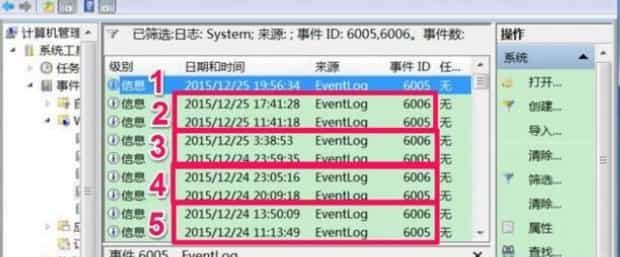
电脑使用小技巧有哪些
电脑现在可以说是大多数工作人员和在校大学生的标配了,其实电脑有很多有趣的操作功能等待用户去发掘,下面就分享几个简单有趣的电脑小技巧。

第一:快速放大/缩小电脑屏幕:有时候电脑上的窗口太小,导致上面的内容看不清,其实这很容易解决。使用快捷键Win+“+”就可以快速打开系统自带的放大镜功能啦~如果你觉得窗口还是太小,可以继续使用Win+“+”,就可以将屏幕持续放大。相反,使用Win+“-”则可以对屏幕进行缩小。
第二:隐藏电脑桌面图标:在系统桌面中,有很多用户经常防止各种各样的文件,同时安装完成之后程序图标也会放在桌面上。如果你在桌面放了一些不想让人看见的内容。可以这样操作:空白处右击,然后在查看列表里面点击取消显示桌面图标的勾选,这样就可以达到隐藏桌面内容的目的了。
第三:恢复意外关闭的网页:我们经常会在桌面上打开一大堆网页窗口,但是有时候一不留神把那个原本需要的页面也给关了。更严重的是,有时候想保存的网页还没来得及保存,电脑就突然死机。此时恢复意外关闭的网页就很有必要了。除了使用浏览器的历史记录来打开已关闭的网页,还可以使用快捷键Ctrl+Shift+T来重新打开已经被关闭的网页。这个小技巧在Win10中几乎通用,IE、Edge,Chrome、360等市面上大多数的浏览器也是兼容的哦!
第四:开启任务视图模式:除了用鼠标点击之外,我们以往切换不同程序任务的呢?是否还在用Alt+Tab组合键来实现呢?但是它是按照顺序进行切换选择,一旦错过了要选择程序,还需要再来一轮。其实利用任务视图模式会更快哦!打开任务视图,可以使用快捷键Win+Tab,在任务视图中,你可以看到所有正在运行的软件,通过点击缩略图即可进行软件的切换。
以上就是为你整理的电脑使用小技巧有哪些全部内容,希望文章能够帮你解决怎么查看电脑使用次数与时间相关问题,更多请关注本站电脑栏目的其它相关文章!
